Как сделать из компьютера яндекс станцию
Обновлено: 01.07.2024

Фишки, скрытые и полезные функции Яндекс.Станций.
- Post author: admin
- Запись опубликована: 10.05.2021
- Post category: Устройства умного дома.
- Post comments: 0 комментариев
Умные колонки с Алисой, в том числе яндекс.станции, с момента своего выпуска и по сей день возглавляют всевозможные топы умных колонок в России и странах СНГ. За это время вышло множество обновлений и добавились некоторые полезные функции и навыки Алисы, о которых не все знают. Именно о таких “фичах” и пойдет речь далее.
Неочевидные фишки яндекс.станции.
Функции яндекс станция функции без интернета и подписки Яндекс.Плюс.
Многие знают, что для полноценной работы яндекс.станций необходимо иметь интернет соединение wi-fi и аккаунт на яндексе с подключенной подпиской яндекс.плюс, но, оказывается, есть возможность использовать некоторые функции и без подписки, либо интернета.
Итак, на яндекс станциях имеется функция Bluetooth-колонки, где вы можете транслировать музыку напрямую с мобильного устройства, но в условиях, где нет интернета команда включения Bluetooth не распознается, соответственно подключиться просто так не получится. Но есть один вариант, как это сделать. Первым делом следует зажать кнопку активации примерно на 3 секунды, после чего в мобильном устройстве в списке доступных wi-fi сетей подключиться к, раздаваемой яндекс станции, сети yandex. Далее в доступных устройствах Bluetooth можно найти колонку, подключиться к ней и транслировать музыку. Разумеется, функция Bluetooth-колонки может работать и без подписки яндекс.плюс, как и функция радио, но для включения радио потребуется интернет соединение wi-fi.
Алиса распознает шепот.
Множеству пользователей Яндекс.Станций, особенно пользователям с детьми, знакома ситуация, когда на запрос, Алиса отвечала на высокой громкости, чем доставляла некоторые неудобства. Теперь же Алису можно активировать и общаться с ней шепотом. Мало того, что чувствительные микрофоны и алгоритмы помогают распознавать такую речь, так разработчики Яндекса создали новый алгоритм синтезирования шепота, что позволяет Алисе отвечать на шепот шепотом. При этом громкость будет на минимуме.
Голосовой диктор Яндекс.
Речевые алгоритмы Яндекса так же позволили создать голосового диктора. Он может озвучить текст на странице, а так же превращать различные книги в аудиокниги. Так же недавно в Яндекс.Браузере появилась возможность синхронного голосового перевода онлайн с видео с помощью тех же алгоритмов распознавания и синтезирования речи.
Объединение нескольких яндекс станций.
Позвонить на Яндекс.Станцию.
Появилась возможность позвонить на свою яндекс станцию. Для этого с мобильного устройства нужно зайти в приложение яндекс – устройства и нажать на значок трубки рядом с названием станции. Звонок будет происходить через интернет даже если мобильное устройство и станция не находятся в одной сети. Обязательными условиями корректной работы данной функции является доступность яндекс.станции (она включена и подключена к интернету), а так же один подключенный аккаунт на мобильном устройстве и станции. Так же через мессенджер яндекса можно звонить другим людям из списка контактов. Так же пользователь может принять входящий звонок через яндекс.станцию если на самой станции у него включена опция “Принимать входящие звонки”.
Просмотр видео из Youtube, Яндекс.Видео и Одноклассников на Яндекс.Станции.
Распознавание музыки Яндекс Станцией.
У Яндекс.Станции есть возможность распознавать треки. Для этого нужно сказать фразу — “Алиса, что за трек”, либо похожей фразой. Более молодое поколение уже давно знает и пользуется этой функцией Алисы (актуально для всех приложений где есть Яндекс.Алиса) или предшественником этой функции, приложением Shazam. Отличие от Shazam является то, что Алиса слушает отрывок и ищет трек из своей фонотеки Яндекс.Музыка. Вы можете сразу прослушать и добавить понравившийся трек в избранное командой “Нравится” либо “Добавь в плейлист такой-то” для добавления не в избранное, а в какой-либо пользовательский плейлист. Если вы по какой-либо причине не успели или потеряли распознанный трек, то переживать не стоит, он останется в плейлисте под названием “Распознано”.
Яндекс Станция узнаёт хозяина.
На станциях появилась команда “Алиса, запомни мой голос”. После этой команды и первой настройки Яндекс.Станция будет отличать этот голос от других и при включении музыки будет ориентироваться на предпочтения, основанные на, добавленных ранее, треках. Другим же пользователям будут предложены треки из общей подборки Яндекс.Музыки без каких-то явных предпочтений к жанру и стилю музыки.
Яндекс Станция для детей.
Хотя голосовой помощник Алиса ведет себя довольно уважительно с пользователем и не использует нецензурную лексику и не хамит, всё равно есть шанс, что ребенок, пользуясь Станцией может наткнуться на нежелательный для детей контент. Во избежание этого можно настроить режим поиска, где для запросов, совершенным детским голосом, будет включен безопасный, либо семейный режимы, в которых исключен показ взрослого контента, не предназначенного для детей. Так же появилась функция “Понимать детей”, при которой поисковые ответы на запросы будут ориентированы на детей.
Полезные команды Яндекс Станции.

Подключение и первый запуск устройства: пошаговая инструкция
1. Чтобы настроить Яндекс Станцию с Алисой, сначала проверьте роутер: он должен работать без перебоев и раздавать стабильный Wi-Fi. Беспроводной интернет понадобится позже.
2. Потом подключите блок питания гаджета в розетку. На верхней панели девайса засветится диск фиолетовым цветом — значит, устройство загружается. Как только загрузка завершится, включится голосовой помощник и поздоровается.
3. Если вы хотите переключать каналы на телевизоре и выбирать фильмы из кинотеки с помощью голосовых команд, то можно сразу же подключить к нему гаджет.
Для этого возьмите HDMI-кабель, который был в комплекте к Станции, и подсоедините один конец в специальный разъем на задней панели колонки, а другой — на задней панели телевизора. На экране телеустройства высветятся подсказки, которые помогут завершить настройку.
4. Возьмите смартфон и убедитесь, что он подключился к Wi-Fi.
Если личного профиля на Яндекс у вас нет, пройдите регистрацию.
8. В открывшемся экране выберите свой домашний Wi-Fi и подключитесь к нему.
9. Подойдите со смартфоном к колонке и нажмите на ее верхней части кнопку с фирменным логотипом. После чего между устройством и вашим мобильным установится связь. Через пару секунд голосовой помощник сообщит, что умная колонка с Алисой подключена.
Что делать, если Станция не включается
Если вы подключили устройство в розетку, и ничего не произошло — диск на верхней панели гаджета не зажегся фиолетовым цветом, то:
1. Проверьте, чтобы блок питания был фирменный, а не сторонний, и плотно прилегал к разъему.
2. Убедитесь, что розетка работает. Чтобы проверить, подключите к ней фен или настольную лампу.
3. Если ничего не помогло, то обратитесь в сервисный центр.
3. Если вы пользуетесь несколькими роутерами с разными Wi-Fi, убедитесь, что выбрали на смартфоне тот, который нужен, и повторите настройку.
4. Если ничего не помогло, то обратитесь в сервисный центр.
Цветовая подсветка колонки: какой цвет за что отвечает
Световой диск на верхней части устройства показывает состояние колонки и ее режим работы.
Диск вращается и горит фиолетовым
Устройство запускается или думает над вашей голосовой командой.
Диск неподвижен и горит фиолетовым
Гаджет работает, голосовой помощник готов принять вашу команду.
Диск мигает фиолетовым
Диск мигает голубым
Происходит настройка Wi-Fi или Bluetooth.
Диск горит голубым
Устройство проигрывает аудио, которое передается c другого устройства по Bluetooth.
Диск мигает зеленым
Диск горит красным
Девайс не может подключиться к интернету. Если интернет работает на компьютере или смартфоне, перезагрузите умную колонку или настройте подключение заново .
Диск громкости может подсвечиваться красным на недолгий период времени, если вы устанавливаете высокую громкость.
Настройка громкости Яндекс.Станции
Колонка имеет несколько уровней громкости — от 1 до 10:
- 1-2 — минимальный уровень, приглушенный звук.
- 3-4 — тихий звук.
- 5-8 — стандартный уровень.
- 9-10 — максимальная громкость.
А еще устройство запоминает ту громкость, которую вы устанавливали последний раз. Поэтому то, насколько громко сработает таймер или будильник, будет зависеть от предыдущих настроек.
Как познакомиться с Алисой, чтобы она запомнила голос владельца и узнавала его
Если умным девайсом будете пользоваться не только вы, но и семья, друзья и знакомые, то можете попросить голосового помощника запомнить конкретно ваш голос. После этого он будет составлять рекомендации в Яндекс.Музыке только под ваши предпочтения.
Запомнить умная колонка может голос одного человека. Поэтому первое знакомство с Алисой перед настройкой должен проводить тот, чей личный профиль на Яндексе будет использоваться для управления гаджетом.
Чтобы познакомиться с голосовым помощником, необходимо:
2. Помощник произнесет несколько фраз, которые надо повторить.
Как изменить фразу для вызова голосового помощника
3. Отметьте вариант, который нравится.
Если у вас все еще нет умной колонки с Алисой, то можете купить ее в рассрочку на нашем сайте. Вместе с колонкой вы получите полгода бесплатного доступа к подписке Плюс Мульти с Амедиатекой, расширенную коллекцию фильмов и сериалов на КиноПоиске и Амедиатеке и все бонусы подписки Плюс.

Габариты (диаметр × высота): 90 × 45 мм
Масса нетто: 170 г
Датчик управления жестами: TOF
Музыка
Воспроизведение потоковой музыки
Бесплатные сервисы потоковой музыки:
Трансляция эфирных радиостанций
Платные сервисы потоковой музыки:
Яндекс.Музыка (входит в подписку Яндекс.Плюс)
Воспроизведение аудиофайлов с внешних устройств
Да, по Bluetooth
Динамики и микрофоны
Динамик 1 шт., 3 Вт
Микрофоны 4 шт.
Подключение
Wi-Fi 802.11b/g/n (2,4 ГГц)
Bluetooth 4.2/BLE
Языки
Поддерживается только русский язык.
Мобильное приложение
Для подключения Станции Мини и изменения ее настроек необходимо скачать приложение Яндекс в Google Play или App Store. Управление Станцией Мини доступно только на устройствах с Android 5.1 и выше или iOS 10.0 и выше.
1 — Пианино
2 — Цифровое пианино
3 — Гитара на нейлоне
4 — Гитарные аккорды
5 — Барабаны
6 — Дарбука
7 — Скрипка
8 — Пиццикато
9 — Хаус
10 — Мультфильм
11 — Бамбук
12 — Колокольчик
13 — Бас-гитара
14 — Орган
15 — Аккорды на пианино
16 — Спортивный орган
17 — Вокал
18 — Мечи
19 — Киберпанк
20 — Свисток
21 — Губная гармошка
22 — Приставка
23 — Бас
24 — Помехи
25 — Электроорган
26 — Гитара
27 — Кастрюля
28 — Марс
29 — Космос
30 — Космическое пианино
31 — Космический сигнал
32 — Вибрафон
33 — Флейта
34 — Глухой барабан
35 — Терка
36 — Русский рок
37 — Акустическая гитара
38 — Клубный бит
39 — Перезвон
40 — Кот
41 — Барабан кото
42 — Пищалка
43 — Мужской голос
44 — Перкуссия
45 — Собака
46 — Лазер
47 — Стыковка
48 — Дроид
49 — Колокол
50 — Арфа
51 — Электрогитара
52 — Соло
53 — Фаталити
54 — Баян
55 — Аркада
56 — Белый снег
57 — Колдун
58 — Клавесин
Можно создать свою мелодию путем дирижирования рукой над колонкой, либо подыграть любимому исполнителю. Для этого надо включить трек на Станции Мини и управлять звуком с помощью таких же движений.
Функция эта, по моему мнению, баловство чистой воды, мне так и не удалось создать какую-либо мелодию, да и даже повторить комбинацию звуков я не смог, все время получалось по-разному, хотя рукой вроде бы одинаково манипулировал.
При покупке яндекс станции мини сейчас дают только 3 месяца бесплатной подписки Яндекс плюс. Раньше вроде давали полгода.
Подписку нужно активировать в настройках
После активации в разделе Покупки и подписки появляются также подписки на КинопоискHD, Амедиатеку и какой-то охранный сервис Гольфстрим
По окончании пробного периода для полноценного использования станции придется либо покупать подписку, либо ловить промокоды, они иногда проскакивают на скидочных сайтах. Это минус, колонка все таки не бесплатная.
Звучание динамика Яндекс станции мини меня не впечатлило. Звук она выдает на максимуме громкий, без хрипов. Для средней квартиры его хватит с запасом. Но вот само качество звука посредственное: баса практически нет, середина выпирает в звуковой картине, высокие не чисты. Тем не менее я встречал в других обзорах на старте продаж иное мнение о звуке, возможно в первых партиях динамики поставлялись более качественные, а потом начали ставить побюджетнее. Не знаю, за звук я бы поставил тройку.
Слота под карту памяти колонка не имеет. Включить музыку можно либо из сервиса Яндекс музыка либо передать по ВТ с телефона. Для этого надо обратиться к станции и назвать исполнителя и песню. Английский, несмотря на инструкцию, где заявляется поддержка только русского языка, станция отлично распознает. Мне показалось, что качество звучания по Bluetooth лучше, чем из потока Яндекс музыки, хотя никаких продвинутых алгоритмов сжатия беспроводного потока типа APTX колонка не имеет — обычный кодек SBC.
Если сравнить качество звучания Яндекс станции мини с некогда популярной колонкой Music Angel, то Яндекс ей проигрывает в верхнем частотном диапазоне, с басом у них обоих беда, вот если только середина посильнее у Яндекса, а динамика опять на стороне Ангела, несмотря на его небольшие габариты.

Гаджеты
Первичное подключение станции

Этапы настройки смарт-колонки
Есть несколько вариантов настройки умного устройства.
Настройка через компьютер
Для полного подключения пользователь потратит не более 15 минут. После того, как загорелся светодиод, нужно:

Подключение к телевизору
Для того, чтобы подключить станцию к телевизору, пользователь должен воспользоваться проводом, идущим в комплекте. При удачном сопряжении на экране появятся подсказки для человека. Выполнив их, станция подключится к телевизору.
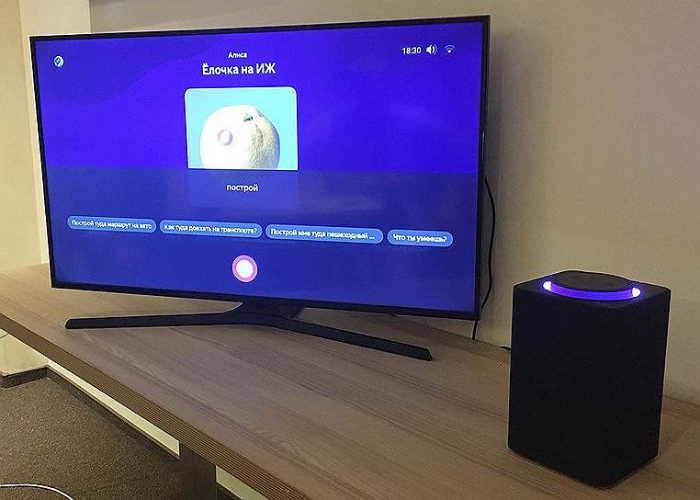
Как сменить сеть Wi-Fi или создать новое подключение
На устройстве предусмотрена кнопка активации. Нужно зажимать её в течении 5-10 секунд, пока светодиодная подсветка не станет голубой. Следующие действия:
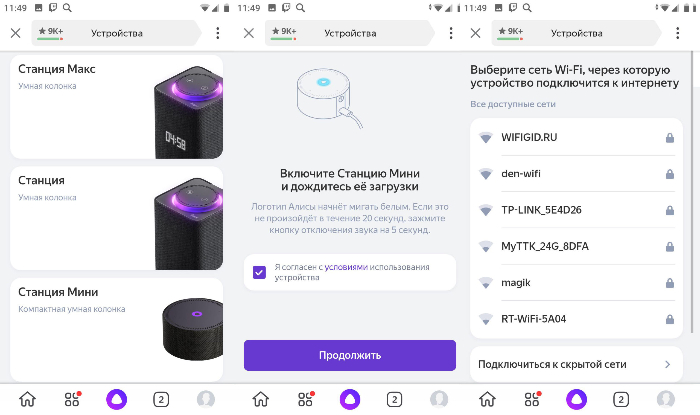
Станция сообщит пользователю об окончании подключения.
Чтобы осуществить настройку через браузер, нужно:

Станция оповестит после удачного подключения.
Возможные проблемы в процессе подключения
Что делать если в процессе подключения случился сбой:

Справка! Очень важно, чтоб телефон, участвующий в подключении, и сама станция работали от одной сети Wi-Fi.
Решение проблем
В процессе подключения может возникнуть несколько проблем. Как их решить?
Устройство не включается
Что делать, если светодиоды не загораются, и станция никак не реагирует:
- Осмотреть адаптер, который подключается к станции. Он должен идти в наборе;
- Провод должен правильно соединяться с устройством;
- Проверить розетку, подключив к ней стороннее устройство;

Если это не помогает, стоит обратиться в магазин, где было приобретено устройство.
Приложение не находит сеть
Если Станция не может найти сеть, то нужно проверить подключены ли данные о местоположении.
Если устройство не видит сеть, которая раздаётся при помощи устройства:

Если сеть не подключается, нужно обратиться в сервисный центр.
При возникновении такой проблемы, нужно попробовать зарезервировать IP для MAC-адреса Яндекс. Алисы. Алгоритм действий:
- В строку поиска браузера вписывается сам адрес и вводится пароль;
- При открытии настроек поискать пункт DHCP. Его местоположение может быть как в параметрах сети, так и в основном разделе;
- В списке устройств выбирается умная колонка. Напротив неё отобразится необходимый адрес;
- Вручную задать адрес устройству, где последние цифры должны быть от 2 до 54;
- Сохранить внесённые изменения;
- Перезагрузить Яндекс.Алису.
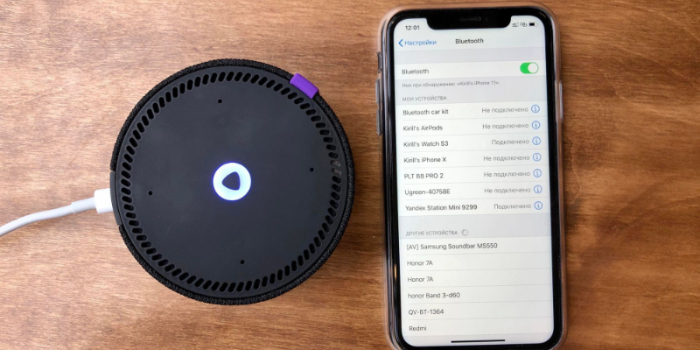
Этот способ поможет и в том случае, когда Станция потеряла связь.
Есть ли способ настроить станцию без телефона
Как правило, при первичном включении и настройке используется мобильный телефон. Без телефона выполнить настройки невозможно. Но если требуется внести коррективы и добавить дополнительные функции, это можно сделать при помощи браузера.
Прочие настройки Яндекс.Алисы
Какие дополнительные настройки есть?
Перезагрузка Станции
Для этого нужно:
- Отключить провод питания от устройства и подождать в течение пары секунд;
- Повторно подключите адаптер. Алиса начнёт загрузку, об этом сообщит вращающаяся панель светодиода.

Дождитесь полной загрузки.
Как обнулить настройки
Для этого нужно:
- Отключить питание колонки;
- Зажать кнопку микрофона;
- Включить адаптер питания;
- После того, как подсветка загорится жёлтым, кнопка отпускается;
- После приветствия, Алиса активируется заново.

Это базовая функция, предусмотренная в устройстве.
Полезные команды
Какие команды предусматривает Станция.
Распознавание изображений
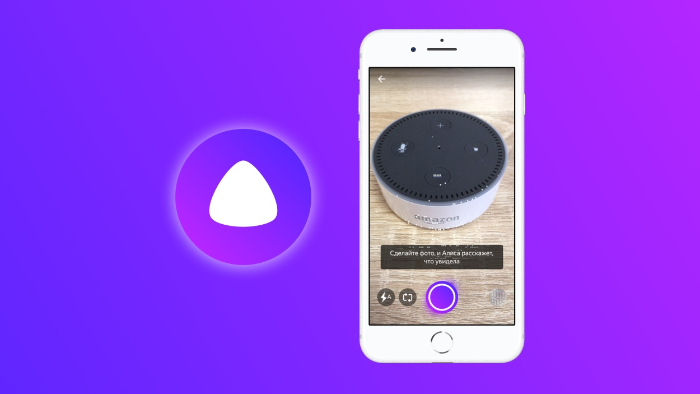
Распознавание музыки
Анекдоты и шутки
Даётся ряд команд:

Эти опции позволяют петь колыбельные и рассказывать стихи.
Алиса рассказывает о себе
Для этого задаются все интересующие вопросы:
- имя;
- создатель;
- возраст;
- сходство с Сири;
- и так далее.
Что Алиса думает о вас

Решим болталки — разговор с умной Станцией
Для этого нужно предложить Станции поболтать. Она расскажет много интересного.
Справка! При длительном общении Станция научится различать голос.
Настройка громкости Яндекс.Станции
Громкость станции настраивается несколькими способами:

Три основные способа регулировки громкости.
Цветовая подсветка колонки: какой цвет за что отвечает
Что означают цвета:
- серый — станция не активна;
- мигающий фиолетовый — Алиса отвечает на вопрос;
- вращается фиолетовое кольцо — обновление;
- синий — воспроизведение музыки с другого устройства;
- мигает синий — режим настройки сети;
- мигает голубой — входящий звонок;
- вращается голубой — звонок принят, идёт разговор;
- мигает зелёный — сработал будильник;
- пульсирует зелёный — уведомление;
- вращение жёлтого — сброс настроек;
- красный — нет подключения к сети;
- периодически красный — буферизация;
- медленный красный — потеря связи с другими колонками.

Что ещё интересного?
Распознавание и запоминание голоса
Для активации нужно:
Алиса запомнит голос.
Как изменить фразу для вызова голосового помощника
Читайте также:

